Drupal Consultant
Started my career as a drupal8 developer in EM Solutions . I love learning Web technologies like HTML, CSS, PHP, Jquery Ajax and Drupal backend . Currently working as a drupal backend developer.
Cách thức biến Kindle Fire thành một máy tính bảng Android thực sự.
Amazon chỉ cho phép chủ nhân Kindle Fire tải về và cài đặt các ứng dụng từ Amazon Appstore. Tuy nhiên nhiều người dùng lại không thỏa mãn với điều đó, và họ luôn muốn có được những ứng dụng Android trên chiếc máy tính bảng của mình.
PC World Mỹ tìm cách vượt qua rào cản này, và cuối cùng đã root thành công Kindle Fire để thêm vào Google Android Market.
Nếu bạn muốn biến Kindle Fire giá 200 USD của mình thành một máy tính bảng Android mạnh mẽ, hãy làm theo các bước được PC World Mỹ mô tả khá rõ ràng dưới đây.
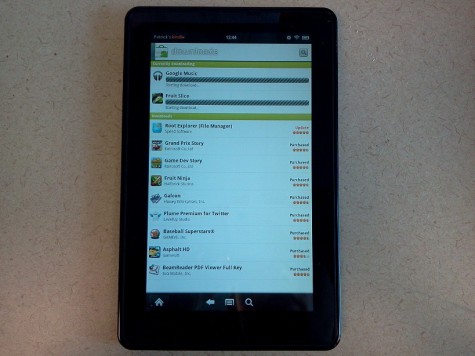
Bước 1: Tải về GoogleServicesFramework.apk để root Kindle Fire, nhằm đem lại khả năng truy cập Google Services. Cách dễ nhất để làm điều này là tải về gói Google Apps.Apk và sau đó giải nén tập tin GoogleServicesFramework.apk từ tập tin nén GApps.rar.
Bước 2: Tải về phiên bản mới nhất của tập tin Vending.apk, ở thời điểm của bài viết này là phiên bản 3.3.11. Đây là một ứng dụng thuộc Android Market.
Bước 3: Tải về một ứng dụng quản lý tập tin Android, sử dụng để thay đổi các quyền đọc-ghi trên một thiết bị Android đã bị root. Đơn giản nhất là dùng ứng dụng miễn phí File Expert từ kho ứng dụng Amazon Appstore dành cho Android.
Bước 4: Nối Kindle Fire với máy tính bằng một sợi cáp Micro-USB và chuyển vào Kindle Fire các tập tin .apk bạn đã tải về trước đó. Cài đặt File Expert, và sau đó gán quyền superuser cho nó bằng cách mở ứng dụng, gõ phím Menu, và chuyển sang menu Settings. Từ đó, mở thiết lập File Explorer và chấp nhận tùy chọn Root Explorer, như thế sẽ cho phép bạn hiệu chỉnh quyền đọc-ghi, và cho phép ứng dụng Android Market tải về và cài đặt các ứng dụng lên Kindle Fire.
Bước 5: Mở ứng dụng File Expert, chọn tập tin GoogleserviceFramework.apk, và nhấn Install. Sau khi quá trình cài đặt hoàn tất, chuyển tới tập tin Vending.apk và bấm và giữ nó để mở thực đơn file. Chọn Cut, rồi chuyển tới thư mục App nằm trong thư mục System. Nhấn vào phím Menu, mở thực đơn Mount, và gắn quyền Read-Write cho thư mục App. Cuối cùng, nhấn vào phím Menu lần nữa và nhấn Paste để chép các tập tin Vending.apk vào thư mục App.
Bước 6: Tiếp theo, hãy nhấn và giữ Vending.apk để hiện lên menu lựa chọn của tập tin, và chọn tùy chọn Permissions. Gắn các quyền, như với các ứng dụng khác trong thư mục này, gồm: Owner - Read/Write, Group - Read, Others - Read. Một khi bạn đã thực hiện xong, hãy nhấp vào Vending.apk và cài đặt nó.

Bước 7: Khởi động lại Kindle Fire. Lúc này Android Market chưa xuất hiện trong bộ nạp ứng dụng tùy chỉnh của Kindle, vì vậy bạn sẽ cần phải tải về và cài đặt một bộ nạp tùy chỉnh như GO EX Launcher. Ngoài ra, bạn có thể tải về và cài đặt MarketOpener.apk, một tập tin tùy chỉnh có trên diễn đàn XDA Developers, qua đó sẽ đặt một phím tắt dẫn tới Android Market trên bộ nạp Kindle Fire của bạn.
Bước 8: Vậy là bạn đã root thành công để Kindle Fire truy cập được Android Market với tài khoản Google của bạn. Hãy nhớ rằng, không phải mọi ứng dụng trên Android Market khi tải về đều chạy ổn. Nếu bạn gặp trục trặc với chúng, hãy khởi động lại máy có thể sẽ giải quyết vấn đề. Nhóm thử nghiệm của PC World Mỹ cho biết, trục trặc xảy ra thường xuyên và tốc độ tải xuống khá chậm, nhưng mỗi lần khởi động lại Kindle Fire vấn đề thường được giải quyết. Hãy truy cập diễn đàn XDA Developers để tham khảo tư vấn của các chuyên gia và có được các bản hack mới nhất.
[Nguồn: PC World Mỹ]